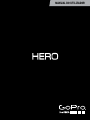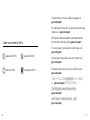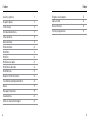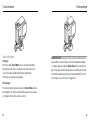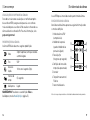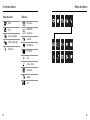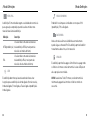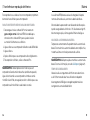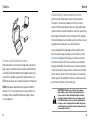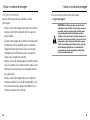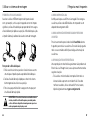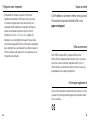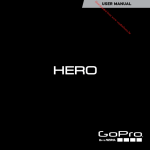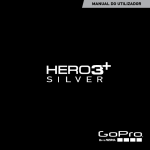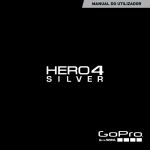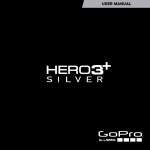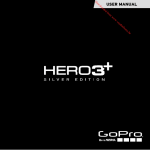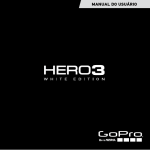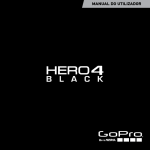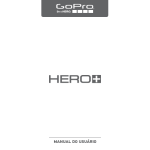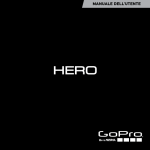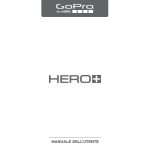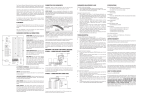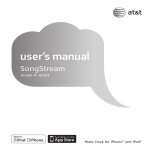Download MANUAL DO UTILIZADOR
Transcript
MANUAL DO UTILIZADOR To download this user manual in a different language, visit gopro.com/support. Pour télécharger ce manuel de l’utilisateur dans une autre langue, rendez-vous sur gopro.com/support. Wenn Sie dieses Benutzerhandbuch in einer anderen Sprache herunterladen möchten, besuchen Sie gopro.com/support. / Aderir ao movimento GoPro facebook.com/GoPro youtube.com/GoPro twitter.com/GoPro instagram.com/GoPro Per scaricare questo manuale utente in un’altra lingua, visita gopro.com/support. Para descargar este manual de usuario en otro idioma, visite gopro.com/support. Para baixar este manual do usuário em outro idioma, acesse gopro.com/support. このユーザーマニュアルの他言語版をダウンロードするに は、 gopro.com/supportにアクセスしてください。 若要下載其他語言版本的使用說明書,請前往: gopro.com/support。 如需下载本用户手册的其他语言版本,请访问 gopro.com/support。 2 3 / Índice / Índice Acessórios opcionais 6 Perguntas mais frequentes 47 Os aspetos básicos 8 Apoio ao cliente 49 Como começar 10 Marcas comerciais 49 Ecrã de estado da câmara 17 Informação regulamentar 49 Ícones da câmara 18 Menus da câmara 19 Modos da câmara 20 Modo Vídeo 21 Modo Foto 22 Modo Sucessão rápida 23 Modo Intervalo de tempo 24 Modo Definições 25 Requisitos mínimos do sistema 32 Transferência e reprodução de ficheiros 34 Bateria 35 Mensagens importantes 38 Caixa da câmara 40 Utilizar os sistemas de montagem 43 4 5 / Acessórios opcionais / Wear It. Mount It. Love It.™ Faixa de cabeça + QuickClip Chesty (arnês de peito) Sistema para montagem frontal em capacete Sistema de montagem em guiador/Selim/Bastão Ventosa Jaws: sistema de fixação flexível Sistema para montagem lateral Sistemas de montagem para faixa de capacete ventilado Sistemas de montagem para prancha de surf Sistema de montagem em prancha de bodyboard Junior Chesty (arnês de peito) Fetch (arnês para cão) Obtenha mais informações em gopro.com. 3-Way 6 Sistemas de montagem para tripé Porta traseira flutuante 7 / Os aspetos básicos 1. Botão Shutter/Select 2. Ecrã de estado da câmara 8 / Os aspetos básicos 3. Botão Power/Mode 4. Luz de estado da câmara 5. Ranhura para cartão microSD (cartão microSD vendido em separado) 6. Porta mini-USB 9 / Como começar / Como começar CARREGAR A BATERIA 1. Abra a porta traseira da caixa. Nota:housing a sua câmara HERO, bateria e caixa estão integradas. Não pode remover a câmara Slim remove camera da caixa, ou remover a bateria da câmara. Slim housing insert camera Ao realizar o carregamento com um computador, certifique-se de que o computador está ligado a uma fonte de alimentação. Se a luz de estado de câmara não acender ou se não for apresentado o indicador de carregamento, utilize uma porta USB diferente. Para um carregamento mais rápido, certifique-se de que a câmara está desligada após ligá-la a um computador ou a um adaptador de carregamento USB. A luz de estado da câmara acende-se durante o carregamento e apaga-se quando a bateria estiver totalmente carregada. 2.Carregue a bateria ligando a câmara a um computador ou a outro adaptador de carregamento USB com o cabo USB incluído. A bateria de iões de lítio integrada é fornecida parcialmente carregada. A câmara ou a bateria não sofrerão quaisquer danos se a bateria for utilizada antes de ser totalmente carregada. Para obter mais informações sobre a bateria, consulte Bateria (página 35). AVISO: Utilize apenas adaptadores de carregamento USB com indicação 5 V 1 A. Se não souber qual a tensão e corrente do seu carregador, utilize o cabo USB incluído para carregar a câmara no seu computador. 10 ADVERTÊNCIA: Seja prudente quando utilizar a sua GoPro como parte do seu estilo de vida ativo. Esteja sempre atento ao que o rodeia para evitar ferimentos em si próprio e noutras pessoas. Respeite toda a legislação local quando utilizar a sua GoPro e acessórios e sistema de montagem associados. 11 / Como começar / Como começar INTRODUZIR E REMOVER CARTÕES MICROSD A câmara HERO é compatível com cartões de memória microSD, microSDHC e microSDXC (vendidos em separado) com até 32 GB de capacidade. Tem de utilizar um cartão microSD com uma classificação de Classe 10 ou UHS-1. A GoPro recomenda a utilização de cartões de memória de marca para uma maior fiabilidade em atividades com um elevado nível de vibração. Para retirar o cartão microSD: Coloque a sua unha contra a extremidade do cartão de memória e pressione ligeiramente para dentro da câmara. O cartão sai o suficiente para fora para ser retirado. Para introduzir o cartão microSD: Deslize o cartão de memória para o interior da ranhura do cartão com a etiqueta orientada para o logótipo GoPro na parte traseira da câmara. AVISO: Tenha cuidado ao manusear cartões de memória. Evite líquidos, poeira e detritos. Como precaução, desligue a câmara antes de introduzir ou retirar o cartão. Verifique as diretrizes do fabricante relativas à utilização em intervalos de temperatura aceitáveis. Quando o cartão estiver totalmente introduzido, ouvirá um estalido. 12 13 / Como começar LIGAR E DESLIGAR Para ligar: Pressione o botão Power/Mode uma vez. As luzes de estado da câmara piscam três vezes e o indicador sonoro emite três sinais sonoros. Quando o ecrã de estado da câmara apresentar informação, a sua câmara estará ligada. / Como começar SUGESTÃO PRO: Pode ligar a câmara e começar imediatamente a gravar vídeo ou a captar fotos por intervalo de tempo bastando para isso apenas pressionar o botão Shutter/Select. Pressione e liberte para iniciar a gravação de vídeo, pressione e mantenha pressionado durante dois segundos para fotos por intervalo de tempo. Para mais informações, consulte QuikCapture (página 29). Para desligar: Pressione e mantenha pressionado o botão Power/Mode durante dois segundos. As luzes de estado da câmara piscam várias vezes e o indicador sonoro emite sete sinais sonoros. 14 15 / Como começar / Ecrã de estado da câmara ATUALIZAÇÕES DE SOFTWARE DA CÂMARA Para obter as mais recentes atualizações e o melhor desempenho da sua câmara HERO, assegure-se de que está a usar o software mais atualizado para a sua câmara. Pode atualizar o software da sua câmara utilizando o software GoPro. Para mais informações, visite gopro.com/getstarted. PREDEFINIÇÕES DA CÂMARA A câmara HERO é ativada com as seguintes predefinições: Vídeo 720p60 SuperView, Iluminação reduzida automática ligada Foto 5 MP Sucessão rápida 10 fotos em 2 segundos (5 fps) Intervalo de tempo 0,5 segundos QuikCapture Ligado SUGESTÃO PRO: Para alterar as suas definições Vídeo ou QuikCapture, consulte Modo Definições (página 25). 16 A sua HERO possui um ecrã de estado na parte frontal da câmara. ECRÃ DE ESTADO DA CÂMARA O ecrã de estado da câmara apresenta a seguinte informação sobre os modos e definições: 1. Modos da câmara/FOV (campo de visão) 2.Medidor de luz pontual (quando o Medidor de luz pontual está ligado) 3.Resolução/fps (fotogramas por segundo) 4.Definições de intervalo de tempo (não apresentadas) 5.Contador 6.Tempo/Armazenamento/ Ficheiros 7. Autonomia da bateria Nota: os ícones que são apresentados no ecrã de estado da câmara variam de modo para modo. 17 / Ícones da câmara Modos da câmara / Menus da câmara Definições Vídeo Resolução Foto Medidor de luz pontual Sucessão rápida Intervalo de tempo Definições Invertido QuikCapture NTSC/PAL LED Avisos sonoros Data/Hora Apagar Sair 18 19 / Modos da câmara / Modo Vídeo A HERO possui vários modos de câmara. Para percorrer os modos, pressione repetidamente o botão Power/Mode. São apresentados estes modos: Vídeo (predefinição) Gravar vídeos Foto Captar uma foto única Sucessão rápida Captar 10 fotos em dois segundos Intervalo de tempo Captar uma foto a cada 0,5 segundos Definições Ajustar as definições da câmara GRAVAR VÍDEOS Para gravar vídeo, certifique-se de que a câmara se encontra num ] não for apresentado no modo Vídeo. Se o ícone de Vídeo [ canto superior esquerdo do ecrã de estado da sua câmara, pressione repetidamente o botão Power/Mode até ser apresentado. Para iniciar a gravação: Pressione o botão Shutter/Select. A câmara emite um sinal sonoro e as luzes de estado ficam intermitentes durante a gravação. Para parar a gravação: Pressione o botão Shutter/Select. As luzes de estado da câmara piscam três vezes e a câmara emite três sinais sonoros para indicar que a gravação parou. Se o cartão de memória estiver cheio ou a bateria estiver descarregada, a sua câmara irá deixar automaticamente de gravar. O seu vídeo é guardado antes da câmara se desligar. SUGESTÃO PRO: Com QuikCapture, pode ligar rapidamente a câmara e começar imediatamente a captar vídeo bastando para isso apenas pressionar Shutter/Select. Para desligar QuikCapture, consulte QuikCapture (página 29). 20 21 / Modo Foto / Modo Sucessão rápida No modo Foto, pode captar fotos a uma resolução de 5 MP com um campo de visão ultra amplo. Com o modo Sucessão rápida, pode captar 10 fotos em dois segundos (5 fps). CAPTAR UMA FOTO Para captar uma foto, certifique-se de que a câmara se encontra ] não for apresentado no canto em modo Foto. Se o ícone Foto [ superior esquerdo do ecrã de estado da sua câmara, pressione repetidamente o botão Power/Mode até este ser apresentado. CAPTAR FOTOS EM SUCESSÃO RÁPIDA Para captar uma série de fotos em Sucessão rápida, certifique-se de que a câmara se encontra no modo Sucessão rápida. Se o ícone ] não for apresentado no canto superior Sucessão rápida [ esquerdo do ecrã de estado da sua câmara, pressione repetidamente o botão Power/Mode até este ser apresentado. Para captar uma foto: Pressione o botão Shutter/Select. A câmara emite dois avisos sonoros, as luzes de estado ficam intermitentes e o contador no ecrã de estado aumenta um dígito. 22 Para captar fotos em Sucessão rápida: Pressione o botão Shutter/Select. As luzes de estado da câmara piscam e a câmara emite múltiplos sinais sonoros. O contador no ecrã de estado da câmara aumenta por 10. 23 / Modo Intervalo de tempo / Modo Definições No modo Intervalo de tempo, pode captar uma foto a cada 0,5 segundos. No modo Definições [ ], pode alterar a resolução de vídeo e alterar as definições aplicáveis a todos os modos da câmara. CAPTAR FOTOS POR INTERVALO DE TEMPO Para captar uma série de fotos com Intervalo de tempo, certifique-se de que a câmara se encontra no modo Intervalo de tempo. Se o ícone ] não for apresentado no canto superior Intervalo de tempo [ esquerdo do ecrã de estado da sua câmara, pressione repetidamente o botão Power/Mode até este ser apresentado. NAVEGAR PELOS MENUS DE DEFINIÇÕES Com a sua HERO, pode navegar pelos menus de definições utilizando os botões na câmara. Para captar fotos com intervalo de tempo: Pressione o botão Shutter/Select. As luzes de estado piscam sempre que uma foto é tirada. Para parar fotos com intervalo de tempo: Pressione o botão Shutter/Select. As luzes de estado da câmara piscam três vezes e a câmara emite três sinais sonoros. SUGESTÃO PRO: Com QuikCapture, pode ligar rapidamente a câmara e começar imediatamente a captar fotos por Intervalo de tempo bastando para isso pressionar e manter pressionado o botão Shutter/Select durante dois segundos. Para desligar o QuikCapture, consulte QuikCapture (página 29). 24 Para navegar pelos menus de definições: 1. Pressione o botão Power/Mode repetidamente para percorrer ] e, em seguida, pressione as opções até ao modo Definições [ o botão Shutter/Select para selecioná-lo. 2.Pressione o botão Power/Mode repetidamente para percorrer as várias opções de definições. 3.Pressione o botão Shutter/Select para abrir uma definição. 4.Pressione o botão Power/Mode repetidamente para percorrer as várias opções dessa definição. 5.Pressione o botão Shutter/Select para selecionar uma opção. 6.Para sair, pressione o botão Power/Mode para percorrer as opções até SAIR e, em seguida, pressione o botão Shutter/Select. SUGESTÃO PRO: Para sair do menu Definições em qualquer momento, pressione e mantenha pressionado o botão Shutter/Select durante dois segundos. 25 / Modo Definições / Modo Definições RESOLUÇÃO A HERO inclui as resoluções de captação de vídeo indicadas a seguir. Todos os vídeos são captados com FOV ultra amplo, o qual proporciona o maior campo de visão e a melhor estabilidade de imagem. O FOV ultra amplo é melhor quando pretende incluir o máximo de conteúdo possível na imagem. SuperView proporciona o campo de visão mais envolvente do mundo. O conteúdo 4:3 mais vertical é alargado automaticamente para 16:9 em ecrã inteiro para que desfrute de uma reprodução fantástica em ecrã panorâmico no seu computador ou televisor. Resolução de vídeo FPS (NTSC/ PAL) FOV Resolução do ecrã 1080p 30/25 Ultra amplo 1920x1080, 16:9 720p* 60/50 Ultra amplo 1280x720, 16:9 720p* SuperView 60/50 Ultra amplo 1280X720, 16:9 Definição de vídeo Melhor utilização 1080p A resolução mais elevada melhora a nitidez e o pormenor para produzir resultados espetaculares. 720p Ótima quando capta vídeo com a câmara na mão e quando pretende imagens em câmara lenta. Melhor para captar objetos a grandes velocidades. 720p SuperView Excelente para filmar em sistemas de montagem no corpo ou em equipamentos, quando pretende captar a sua própria perspetiva, e quando pretende obter o FOV vertical máximo. SUGESTÃO PRO: Crie facilmente vídeos épicos ao estilo da GoPro utilizando o software GoPro gratuito. Saiba mais e transfira este software em gopro.com/getstarted. * Todas as resoluções 720p incluem Iluminação reduzida automática. Esta funcionalidade otimiza automaticamente fps de acordo com as condições de iluminação. 26 27 / Modo Definições MEDIDOR DE LUZ PONTUAL O Medidor de luz pontual é bom para filmar num ambiente em que a iluminação é diferente do local em que se encontra como, por exemplo, filmar o exterior a partir do interior de um carro ou filmar um ambiente à sombra quando se encontra ao sol. O Medidor de luz pontual define automaticamente a exposição com base num único ponto no meio da imagem. Quando o Medidor de luz pontual é ligado, ] é apresentado no ecrã de estado da câmara. As opções para [ esta definição são Desligado (predefinição) e Ligado. INVERTIDO Se montar a sua câmara invertida, é possível que tenha de rodar os ficheiros durante a edição. Esta definição elimina a necessidade de rodar o seu vídeo ou fotos depois de os captar quando a câmara está invertida. A predefinição é Para cima. Definição Descrição Para cima A câmara é utilizada com o lado correto para cima. Para baixo 28 / Modo Definições QUIKCAPTURE Com QuikCapture, pode ligar rapidamente a sua câmara e começar a captar vídeo ou fotos por Intervalo de tempo. As opções para esta definição são Ligado (predefinição) e Desligado. Para captar vídeo com QuikCapture: Com a câmara desligada, pressione e liberte o botão Shutter/Select. A sua câmara liga-se automaticamente e começa a captar vídeo. Para captar fotos por intervalo de tempo com QuikCapture: Com a câmara desligada, pressione e mantenha pressionado o botão Shutter/Select durante dois segundos. A sua câmara liga-se automaticamente e começa a captar fotos por Intervalo de tempo. Para parar a gravação: Pressione e liberte o botão Shutter/Select para parar a gravação e desligar a câmara. A câmara é usada invertida. 29 / Modo Definições NTSC/PAL SINAIS SONOROS As definições Formato de vídeo regem as velocidades de transmissão para a gravação e reprodução quando visualizar um vídeo numa televisão/televisão de alta definição. Definição Descrição Visualizar vídeo numa televisão/televisão NTSC (predefinição) de alta definição NTSC (a maior parte das televisões na América do Norte) Visualizar vídeo numa televisão/televisão de alta definição PAL (a maior parte das televisões fora da América do Norte) PAL LED Esta definição determina que luzes de estado da câmara ativar. As opções para esta definição são Ambas ligadas (frontal e traseira), Ambas desligadas, Frontal ligada, e Traseira ligada. A predefinição é Ambas ligadas. 30 / Modo Definições Pode definir o volume para os indicadores sonoros para 100% (predefinição), 70% ou Desligado. DATA/HORA A data e hora da sua câmara são definidas automaticamente quando a liga ao software GoPro. Esta definição permite-lhe definir manualmente a data e hora, se for necessário. APAGAR Esta definição permite-lhe apagar o último ficheiro ou apagar todos os ficheiros e formatar o cartão de memória. As luzes LED piscam até a operação estar concluída. AVISO: Se selecionar Todos/Formatar, o cartão de memória é reformatado, apagando assim todos os ficheiros contidos no seu cartão. 31 / Requisitos mínimos do sistema / Requisitos mínimos do sistema Para obter os melhores resultados na reprodução do seu conteúdo num computador, aceda a gopro.com/getstarted para transferir o software GoPro mais recente. Certifique-se de que o seu computador Mac® ou Windows® cumpre estes requisitos mínimos de sistema: Windows Mac Sistema operativo Windows 7, 8.x OS X® 10.8 ou posterior CPU Intel® Core 2 Duo™ (Intel Quad Core™ i7 ou melhor recomendado) Intel Dual Core™ (Intel Quad Core i7 ou melhor recomendado) Placa gráfica Placa que suporte OpenGL 1.2 ou posterior Resolução do ecrã 1280 x 800 32 Windows Mac Memória RAM 2 GB (4 GB ou superior recomendada) 4 GB Disco rígido Unidade interna de 5400 RPM (unidade de 7200 RPM ou SSD recomendada) Em caso de unidade externa, utilize USB 3.0 ou eSATA Unidade interna de 5400 RPM (unidade de 7200 RPM ou SSD recomendada) Em caso de unidade externa, utilize Thunderbolt, Firewire ou USB 3.0 1280 x 768 33 / Transferência e reprodução de ficheiros / Bateria Para reproduzir os seus vídeos e fotos num computador, tem primeiro de transferir estes ficheiros para um computador. A sua câmara HERO, bateria e caixa estão integradas. Não pode remover a câmara da caixa, ou remover a bateria da câmara. PARA TRANSFERIR FICHEIROS PARA UM COMPUTADOR: 1. Descarregue e instale o software GoPro mais recente em gopro.com/getstarted. A câmara HERO foi concebida para comunicar com o software GoPro para o ajudar a localizar e a transferir facilmente os seus ficheiros. 2.Ligue a câmara ao seu computador utilizando o cabo USB incluído. 3.Ligue a câmara. 4.Copie os ficheiros para o seu computador ou disco rígido externo. 5.Para reproduzir os ficheiros, utilize o software GoPro. O ícone da bateria apresentado no ecrã de estado da câmara pisca quando a carga da bateria for inferior a 10%. Se a bateria atingir 0% durante uma gravação, a câmara guarda o ficheiro e desliga-se. SUGESTÃO PRO: Também pode transferir ficheiros para um computador utilizando um leitor de cartões (vendido em separado). Ligue o leitor de cartões ao seu computador e introduza o cartão microSD no leitor. Pode, em seguida, transferir os ficheiros para o seu computador ou eliminar ficheiros selecionados no cartão. TEMPO DE CARREGAMENTO A bateria realiza o carregamento até 80% em cerca de uma hora e até 100% em cerca de duas horas utilizando um adaptador de carregamento USB. Alguns carregadores podem realizar o carregamento a uma velocidade inferior. 34 MAXIMIZAR A AUTONOMIA DA BATERIA Temperaturas extremamente frias podem reduzir a autonomia da bateria. Para maximizar a autonomia da bateria em condições frias, mantenha a câmara num local quente antes de a utilizar. SUGESTÃO PRO: QuikCapture ajuda a maximizar a autonomia da bateria. Para mais informações, consulte QuikCapture (página 29). 35 / Bateria / Bateria ARMAZENAMENTO E MANUSEAMENTO DA BATERIA A câmara contém componentes sensíveis, incluindo a bateria. Evite expor a sua câmara a temperaturas muito frias ou muito quentes. Condições de temperaturas baixas ou altas podem reduzir temporariamente a autonomia da bateria ou fazer com que a câmara deixe temporariamente de funcionar corretamente. Evite alterações drásticas de temperatura ou humidade ao utilizar a câmara, uma vez que pode ocorrer condensação na ou dentro da câmara. UTILIZAR A CÂMARA ENQUANTO CARREGA Pode captar vídeos e fotos enquanto carrega a bateria da câmara. Ligue a câmara a um dispositivo de carregamento USB utilizando o cabo USB incluído. O desempenho de carregadores que não da marca GoPro não podem ser garantidos. Não pode utilizar a sua HERO enquanto esta estiver a carregar através de um computador. AVISO: Utilize apenas adaptadores de carregamento USB com indicação 5 V 1 A. Se não souber qual a tensão e corrente do seu carregador, utilize o cabo USB incluído para carregar a câmara no seu computador. 36 A caixa integrada da câmara protege a câmara e a bateria contra danos causados por água. Para obter mais informações, consulte Caixa da câmara (página 40). Não ligue a sua câmara se a mesma (no interior da caixa) se molhar. Se a sua câmara já estiver ligada, desligue-a de imediato. Deixe a câmara secar totalmente antes de a utilizar novamente. Não seque a câmara ou a bateria com uma fonte de calor externa, tal como um forno microondas ou um secador de cabelo. A garantia não cobre danos na câmara ou bateria causados por contacto com líquidos (no interior da caixa). ADVERTÊNCIA: Não deixe cair, desmonte, abra, esmague, dobre, deforme, perfure, triture, coloque num microondas, incinere ou pinte a câmara. Não introduza objetos estranhos em qualquer abertura da câmara como, por exemplo, na porta mini-USB. Não utilize a câmara se esta estiver danificada, por exemplo, se estiver rachada, perfurada ou danificada por água. A desmontagem ou perfuração da bateria integrada pode causar uma explosão ou incêndio. 37 / Mensagens importantes MENSAGENS DE CARTÃO MICROSD NENHUM CARTÃO FORMATAR SD? Nenhum cartão presente. A câmara requer um microSD, microSDHC ou microSDXC para captar vídeo ou fotografias. O cartão não foi formatado ou foi formatado incorretamente. Selecione Sim para formatar o cartão ou selecione Não e introduza um cartão diferente. AVISO: Se selecionar Sim, todo o conteúdo do cartão é eliminado. CHEIO O cartão está cheio. Apague ficheiros ou troque o cartão. SD ERR A câmara não consegue ler a formatação do cartão. Formate novamente o cartão na câmara. / Mensagens importantes ÍCONE DE REPARAÇÃO DE FICHEIRO Se for apresentado o ícone de Reparação de ficheiro no ecrã de estado da câmara, o último ficheiro do vídeo foi corrompido durante a gravação. Pressione qualquer botão para reparar o ficheiro. ÍCONE DE TEMPERATURA O ícone de Temperatura é apresentado no ecrã de estado da câmara quando a câmara está muito quente e tem de arrefecer. Pouse a câmara e deixe-a arrefecer antes de tentar utilizá-la novamente. A sua câmara foi concebida para identificar condições de sobreaquecimento e para responder de forma apropriada. SUGESTÃO PRO: Reformate o seu cartão microSD de forma regular para se assegurar de que o cartão pode continuar a receber informação da câmara. 38 39 Quick Release Buckle + Thumb Screw + Slim housing = Complete Unit / Caixa da câmara A sua câmara HERO é fornecida com dois tipos de porta traseira: porta traseira padrão (impermeável) e porta traseira de acesso (não impermeável). A porta traseira padrão torna a caixa Slim housing closed impermeável até 40 m. Utilize esta porta quando necessitar de proteger a câmara contra água, sujidade, areia e outros perigos ambientais. A porta traseira de acesso (não impermeável) proporciona uma qualidade de som melhor permitindo que mais som alcance o microfone da câmara. Reduz igualmente o ruído do vento a velocidades de até 160 km por hora quando Slim housing remove camera montada em capacetes, motos, bicicletas e outros veículos de movimentação rápida. Utilize esta porta traseira apenas quando areia, poeira/ sujidade excessiva e danos provocados por água não sejam um risco. Esta porta traseira é igualmente recomendada para utilização no interior de veículos. SUGESTÃO PRO: Aplique uma solução antiformação de pingos Rain-X® ou idêntica na objetiva da câmara para impedir a formação de manchas de água quando utilizar a sua câmara com chuva ou dentro de água. 40 / Caixa da câmara SUBSTITUIR AS PORTAS TRASEIRAS Pode substituir a porta traseira da sua câmara HERO de modo a adaptar-se à sua atividade e condições de captação de vídeo e foto. Nota: a sua HERO não pode ser removida da caixa. Swapping housing doors Slim housing insert camer Para substituir a porta traseira: 1. Abra a porta traseira da caixa de modo a que esta fique pendente para baixo. 2.Puxe a porta traseira firmemente para baixo até que esta se liberte da caixa principal. 3.Alinhe a porta traseira de substituição na abertura da dobradiça. 4.Pressione para cima na porta traseira até esta prender com um clique na sua posição. 41 / Caixa da câmara IMPEDIR DANOS DE ÁGUA NA SUA CÂMARA O vedante de borracha que reveste a porta traseira padrão forma uma barreira impermeável que protege a sua HERO em condições húmidas. Mantenha o vedante de borracha da porta traseira padrão limpo. Um único cabelo ou grão de areia pode causar uma fuga e danificar a sua câmara. Após cada utilização em água salgada, feche bem a porta traseira padrão e, em seguida, enxague a parte exterior da caixa da câmara com água doce e seque-a. Não realizar esta ação irá eventualmente causar corrosão no pino da dobradiça e acumulação de sal no vedante, os quais podem provocar a falha da câmara. Para limpar o vedante, retire-o da porta traseira, enxague-o com água doce e seque agitando a câmara (a secagem com um pano pode implicar que os seus pelos comprometam o vedante). Volte a instalar o vedante nas ranhuras na porta traseira padrão. ADVERTÊNCIA: O não-cumprimento destes passos sempre que utilizar a sua GoPro pode resultar em fugas que podem danificar ou destruir a sua câmara. A água irá danificar a câmara e a bateria, o que pode causar uma explosão ou incêndio. A sua garantia não abrange danos provocados por água resultantes de user error. 42 / Utilizar os sistemas de montagem PRENDER A CÂMARA AOS SISTEMAS DE MONTAGEM Para prender a sua câmara HERO a um sistema de montagem, necessita de uma fivela de libertação rápida, parafuso ou equipamento consoante o sistema de montagem que irá utilizar. Para mais informações Quick Release Buckle Thumb Screw + Slim housing = Complete Unit sobre sistemas de +montagem, visite gopro.com/support. Fivela de libertação rápida Parafuso Slim housing closed Caixa Swapping housing doors Unidade completa UTILIZAR SISTEMAS DE MONTAGEM ADESIVOS CURVO E PLANO Os sistemas de montagem adesivos curvo e plano tornam fácil a montagem da câmara em superfícies curvas e planas de capacetes, veículos e acessórios. Utilizando a fivela de libertação rápida, é possível prender e desprender a caixa da câmara montada de sistemas de montagem adesivos curvos ou planos. Slim housing remove camera Sistema de montagem adesivo plano Sistema de montagem adesivo curvo 43 / Utilizar os sistemas de montagem DIRETRIZES DE MONTAGEM Siga estas diretrizes quando estiver a prender os sistemas de montagem: • Prenda os sistemas de montagem adesivos pelo menos 24 horas antes de os utilizar. Permita um período de 72 horas para uma adesão completa. • Os sistemas de montagem adesivos têm de ser montados apenas em superfícies uniformes. Superfícies porosas ou texturadas não permitem uma fixação correta. Ao aplicar um sistema de montagem, pressione firmemente na posição e assegure um contacto total ao longo de toda a superfície. • Aplique os sistemas de montagem apenas em superfícies limpas. Cera, óleo, sujidade ou outros resíduos reduzirão a adesão, o que pode resultar numa fixação fraca e no risco de perder a câmara caso a ligação falhe. • Prenda os sistemas de montagem adesivos em condições de temperatura ambiente. Os sistemas de montagem adesivos não fixam corretamente se forem aplicados em ambientes frios ou húmidos em superfícies frias ou húmidas. 44 / Utilizar os sistemas de montagem Para mais informações sobre sistemas de montagem, visite gopro.com/support. ADVERTÊNCIA: Se utilizar a sua câmara com um sistema de montagem para capacete GoPro, selecione sempre um capacete que cumpra a norma de segurança aplicável. Escolha sempre o capacete adequado ao desporto ou atividade específico e certifique-se de que possui o ajuste e tamanho corretos para si. Inspecione o seu capacete para verificar se este se encontra em boas condições e siga as instruções do fabricante do capacete relativas à sua utilização segura. Qualquer capacete que tenha sofrido um impacto significativo deve ser substituído. Não existe nenhum capacete que lhe proporcione proteção contra ferimentos em todos os acidentes. 45 / Utilizar os sistemas de montagem PRENDER A FICHA DE BLOQUEIO Se estiver a utilizar a HERO em desportos de impacto elevado como, por exemplo, surf ou esqui em que pode ocorrer um impacto significativo, utilize a ficha de bloqueio para prender de forma segura a fivela de libertação rápida na sua posição. A ficha de bloqueio ajuda a impedir a libertação acidental da caixa do sistema de montagem. Para prender a ficha de bloqueio: 1. Enfie o anel circular sobre o parafuso. O anel circular atua como uma trela para impedir a queda ou perda da ficha de bloqueio. 2.Deslize a fivela de libertação rápida para o interior do sistema de montagem até esta clicar na sua posição. 3.Pressione a peça em U da ficha no espaço com um espaço em U na fivela de libertação rápida. / Perguntas mais frequentes A MINHA GOPRO NÃO LIGA Certifique-se de que a sua GoPro está carregada. Para carregar a sua câmara, utilize o cabo USB incluído e um computador ou um adaptador de carregamento USB. A MINHA GOPRO NÃO RESPONDE QUANDO PRESSIONO UM BOTÃO Pressione e mantenha pressionado o botão Power/Mode durante 8 segundos para reiniciar a sua câmara. Esta reinicialização guarda todos os seus conteúdos e definições e desliga a alimentação da sua câmara. A REPRODUÇÃO TEM INTERFERÊNCIAS Uma reprodução com interferências geralmente não é problema do ficheiro. Se a sua filmagem saltar, a causa é provavelmente uma das seguintes situações: • Está a utilizar um leitor de vídeo incompatível. Nem todos os leitores de vídeo suportam o controlador H.264. Para obter melhores resultados, utilize o software GoPro mais recente, disponível gratuitamente em gopro.com/getstarted. ADVERTÊNCIA: Para evitar ferimentos na eventualidade de um acidente, não utilize a ficha de bloqueio ou prendedor quando estiver a utilizar um dispositivo de montagem num capacete ou noutro equipamento de proteção pessoal. 46 47 / Perguntas mais frequentes • O computador não cumpre os requisitos mínimos para reprodução de alta definição (HD). Quanto maior a resolução e o número de fotogramas por minuto do seu vídeo, mais o computador tem de trabalhar para o reproduzir. Certifique-se de que o seu computador cumpre os requisitos mínimos indicados em Requisitos mínimos do sistema (página 32). • Reproduzir o seu conteúdo diretamente a partir da sua câmara através de uma ligação USB. Transfira o ficheiro para o computador para o reproduzir. Se o seu computador não cumpre os requisitos mínimos, certifique-se de que todos os outros programas no seu computador estão fechados. / Apoio ao cliente A GoPro dedica-se a fornecer o melhor serviço possível. Para contactar o Apoio do cliente da GoPro, visite gopro.com/support. / Marcas comerciais GoPro, HERO, o logótipo GoPro, o logótipo GoPro Be a Hero, BacPac, Protune, SuperView e Wear It. Mount It. Love It. são marcas comerciais ou marcas comerciais registadas da GoPro, Inc. nos Estados Unidos e a nível internacional. Outros nomes e marcas são propriedade dos seus respetivos proprietários. / Informação regulamentar Para ver informação adicional sobre certificações nacionais, consulte o guia de informação importante de segurança e do produto incluído com a sua câmara. 48 49